1、方法一:打开数据表格。
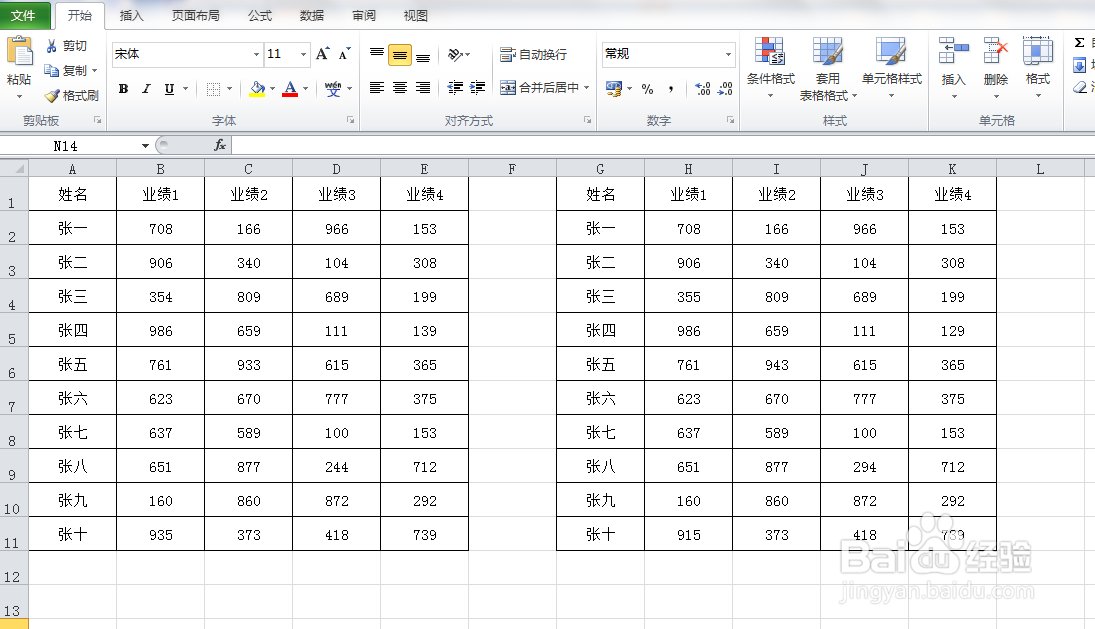
2、选中表一的数据区域,点击复制。
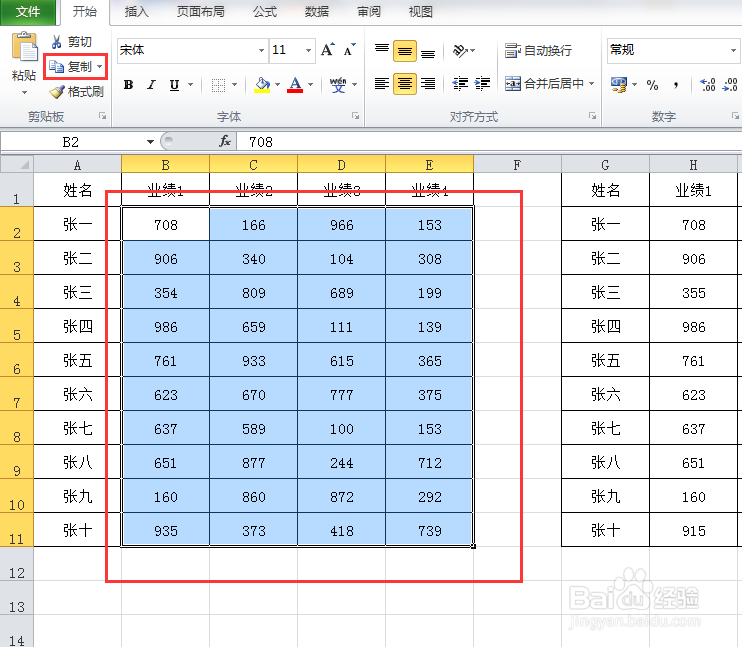
3、再选中表二的数据区域,在上面右击,点击选择性粘贴,选择性粘贴。
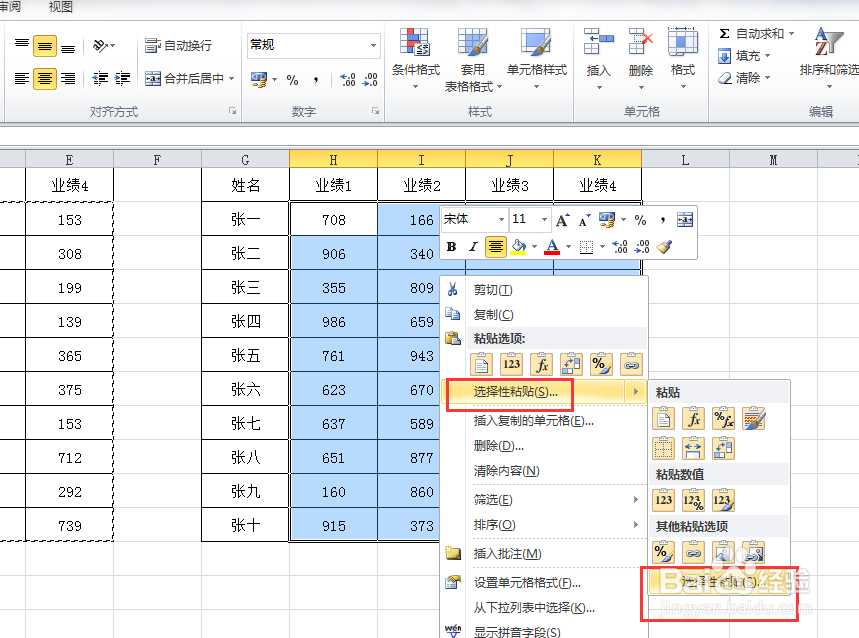
4、弹出对话框,点击减,确定。
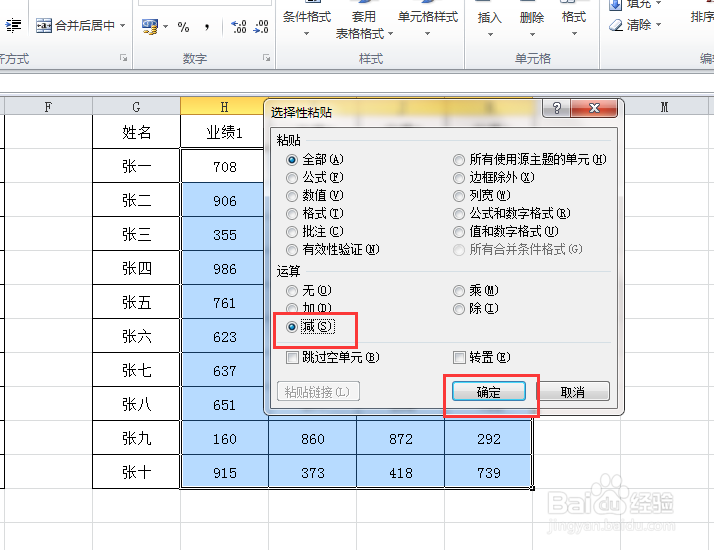
5、一样的数据显示为0,不一样的数据显示差值。
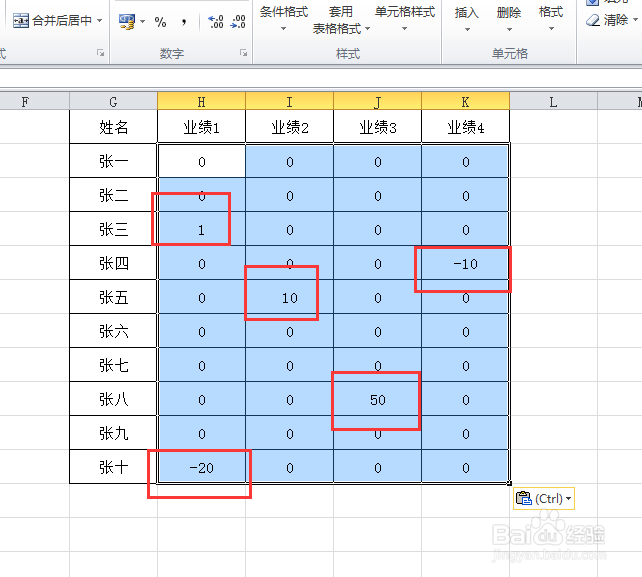
6、方法二:选中表二数据,点击数据,高级。
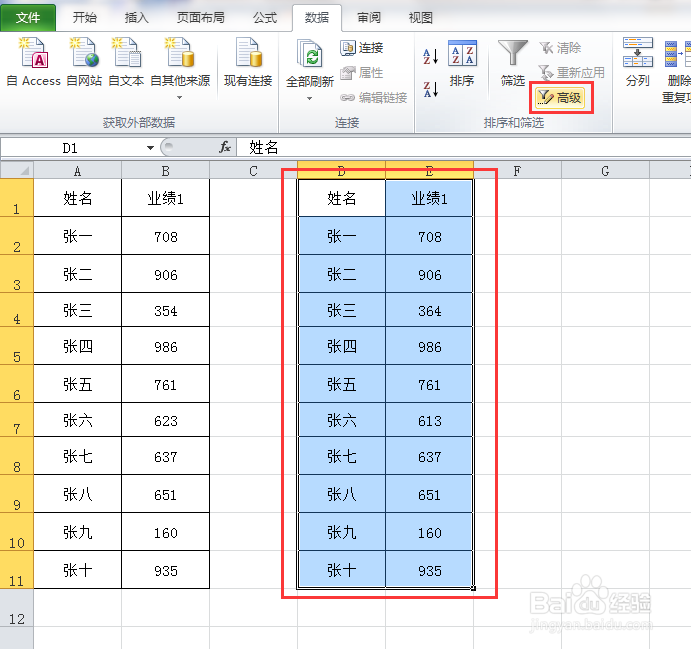
7、弹出对话框,点击条件区域后的按钮。
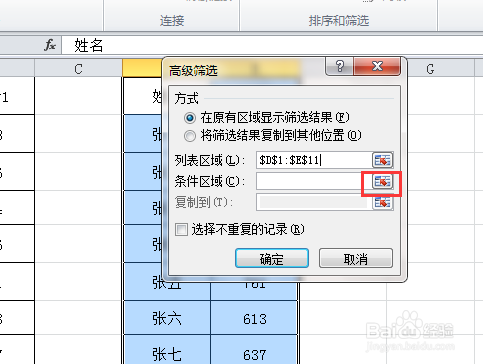
8、选中表格一,再点击按钮。
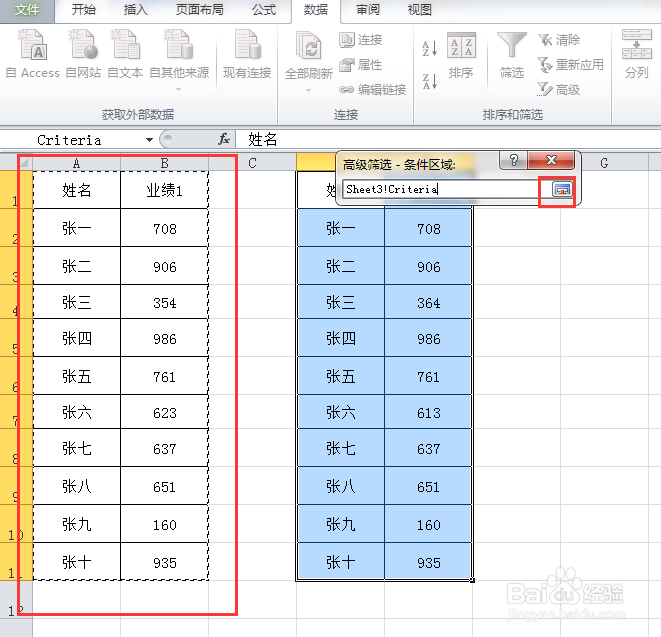
9、回到对话框,点击确定。

10、点击开始,填充颜色。
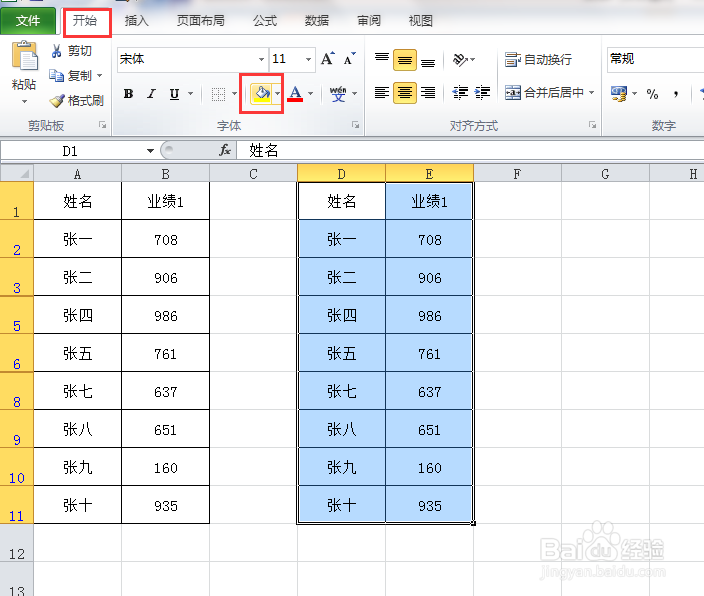
11、点击数据,筛选。
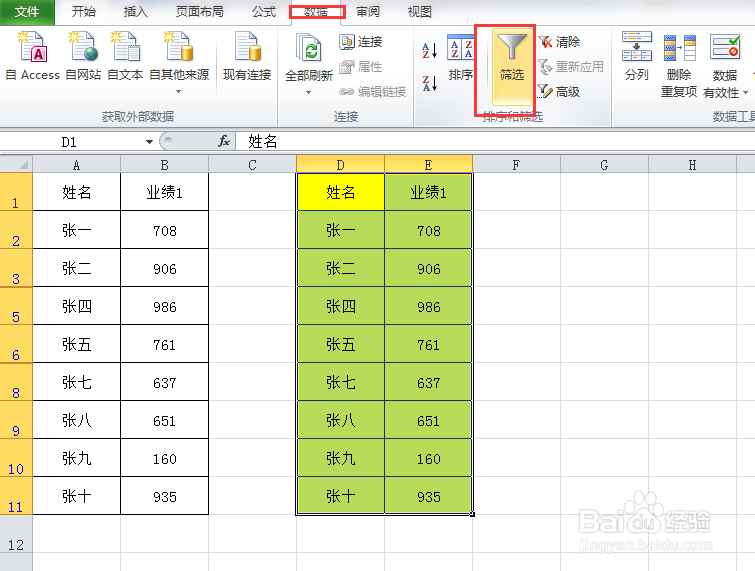
12、结果表二没有颜色的单元格与表一数据不同。

时间:2024-10-18 03:33:13
1、方法一:打开数据表格。
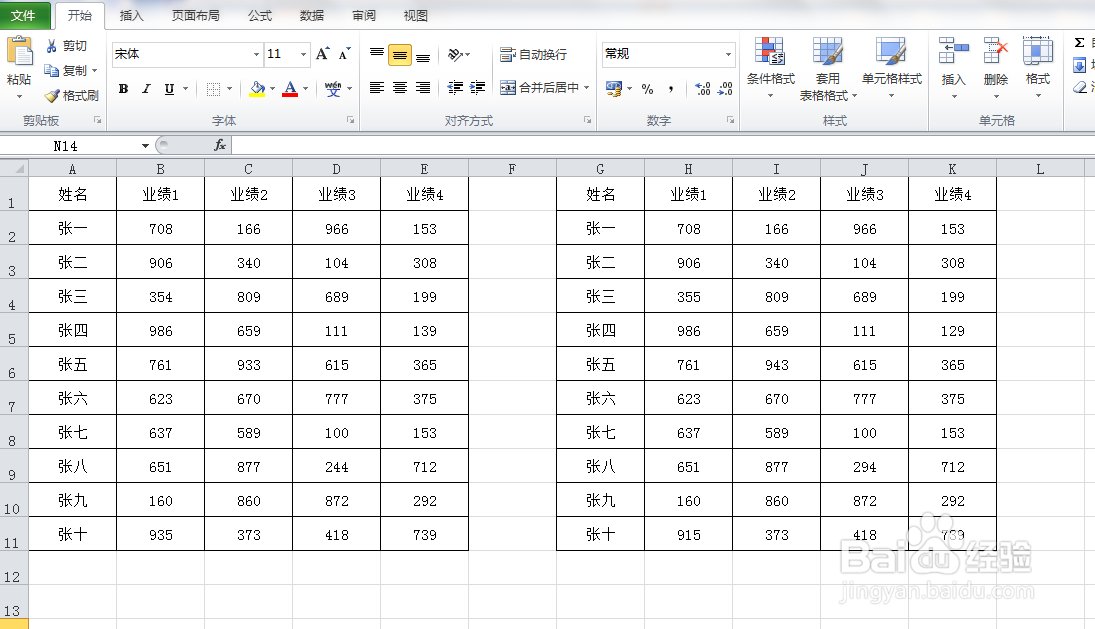
2、选中表一的数据区域,点击复制。
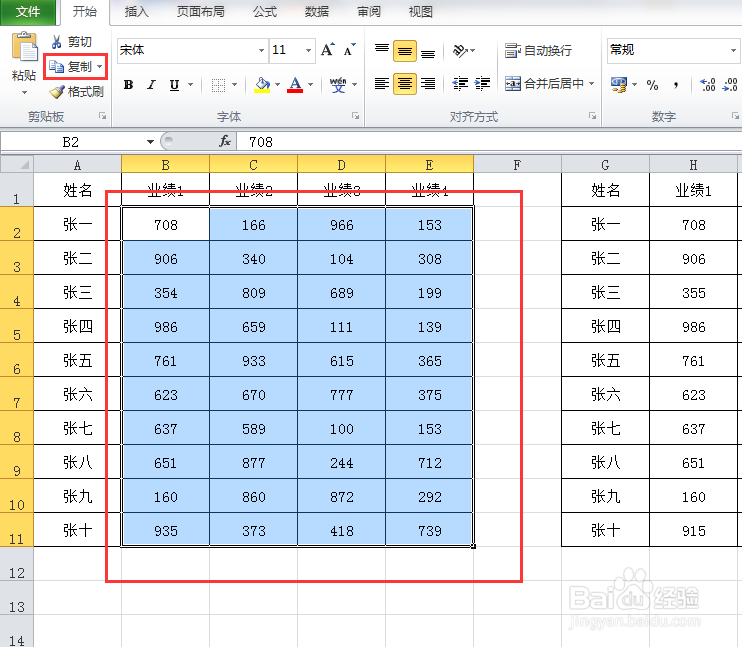
3、再选中表二的数据区域,在上面右击,点击选择性粘贴,选择性粘贴。
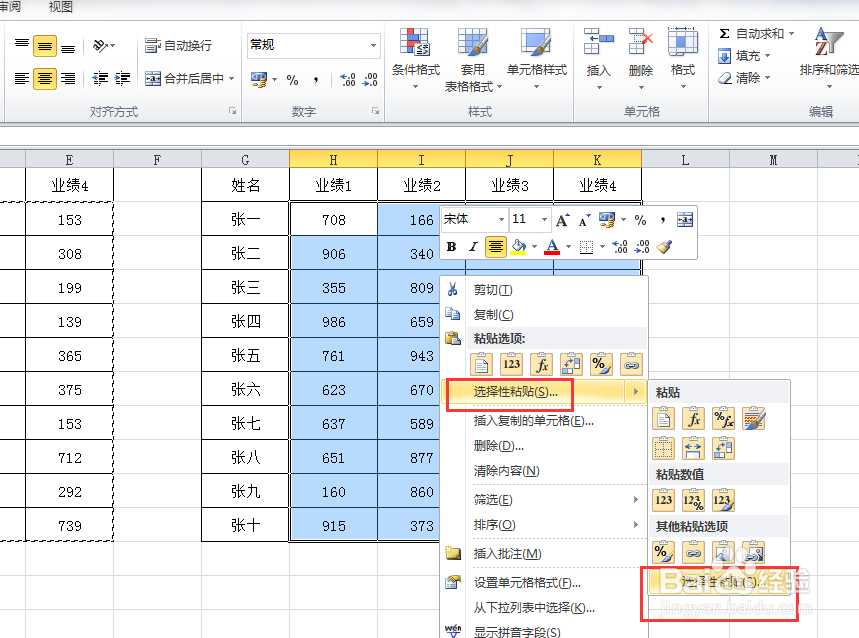
4、弹出对话框,点击减,确定。
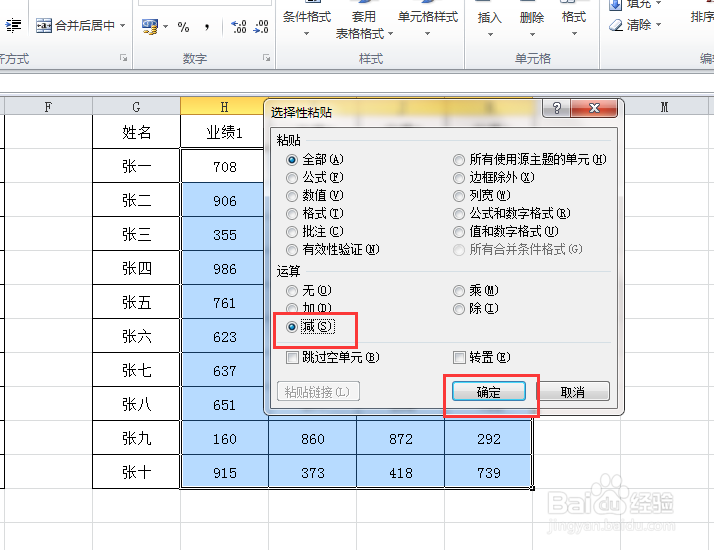
5、一样的数据显示为0,不一样的数据显示差值。
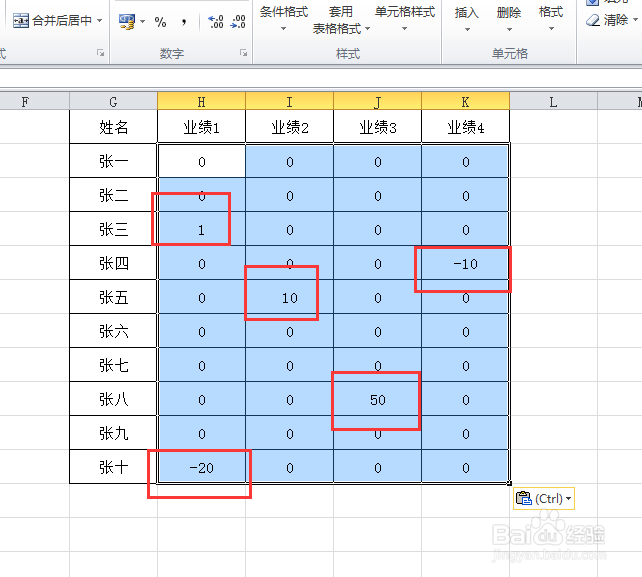
6、方法二:选中表二数据,点击数据,高级。
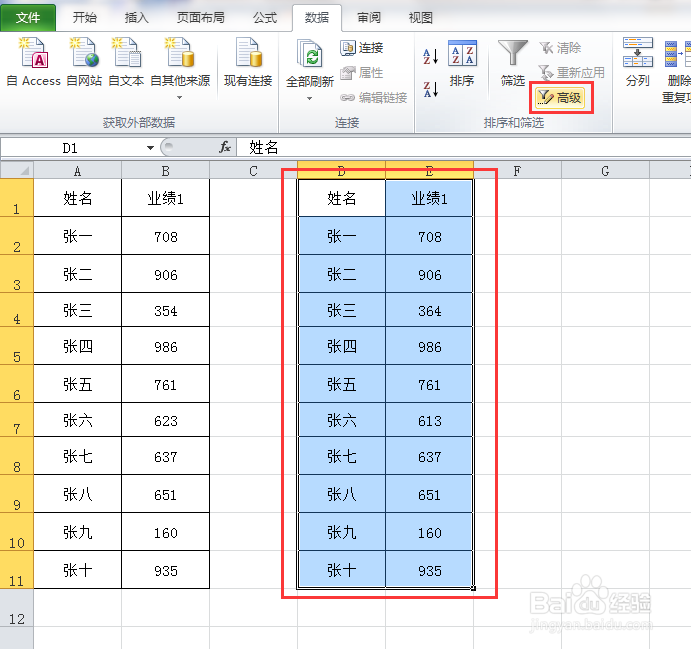
7、弹出对话框,点击条件区域后的按钮。
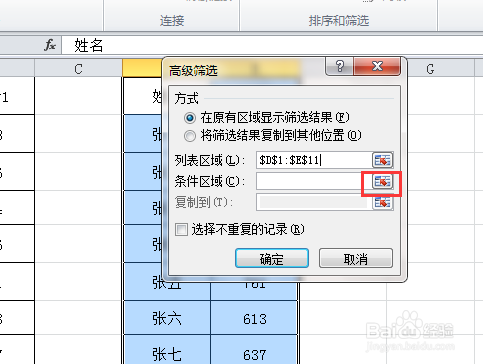
8、选中表格一,再点击按钮。
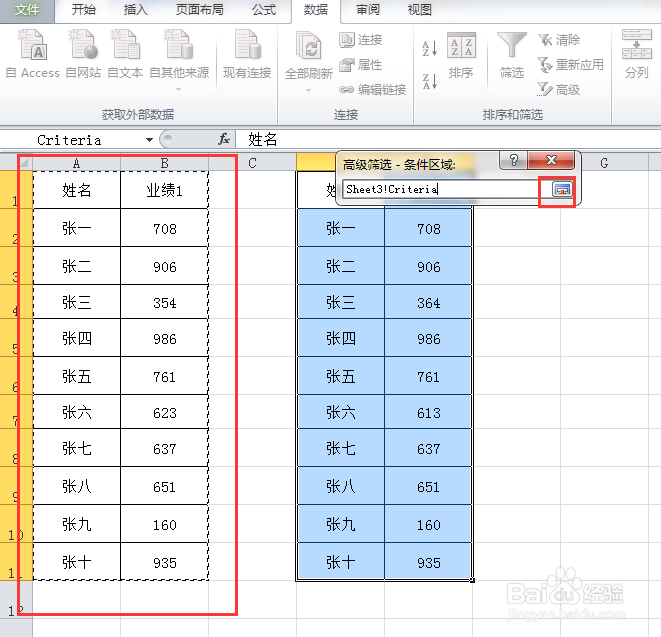
9、回到对话框,点击确定。

10、点击开始,填充颜色。
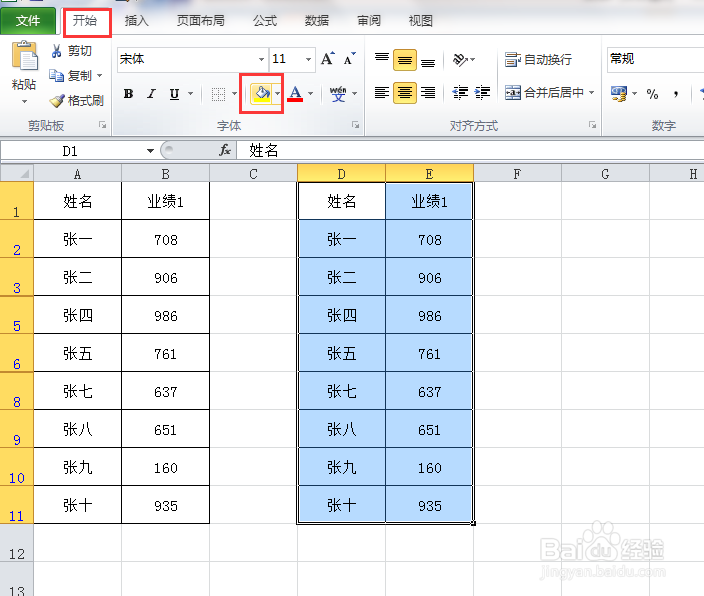
11、点击数据,筛选。
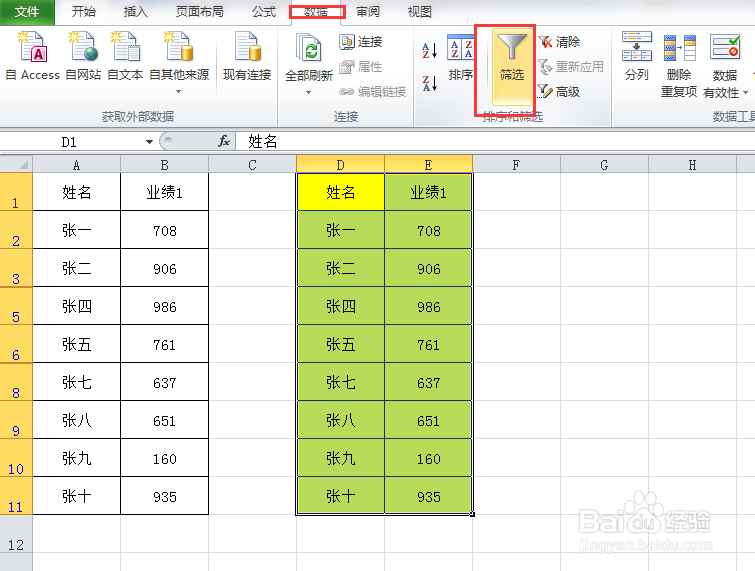
12、结果表二没有颜色的单元格与表一数据不同。

